愛用していたTweetDeckのアプリケーションサポートが終了し、Webアプリとなりました。
自分はいつもDockにTweetDeckアプリを追加していて、URLショートカットをDockに追加しようとすると弾かれるのでその対処方法を記述することにしました。
といってもWindowsで言う所のバッチファイル化みたいな感じです。
macOSには標準で、「Automator」というアプリケーションがインストールされています。
これは特定の操作を自動化させてくれる便利なツールですので、macユーザーは重宝すると思います。
今回は、TweetDeckをGoogle Chromeで開く手順を自動化させてみます。
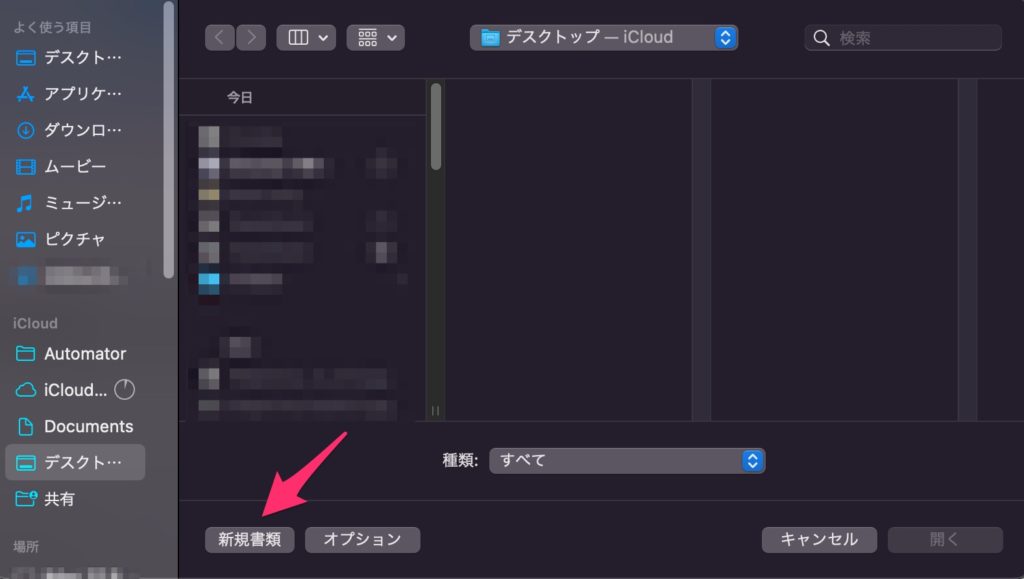
まず、「Automator」を開き「新規書類」を選択します。
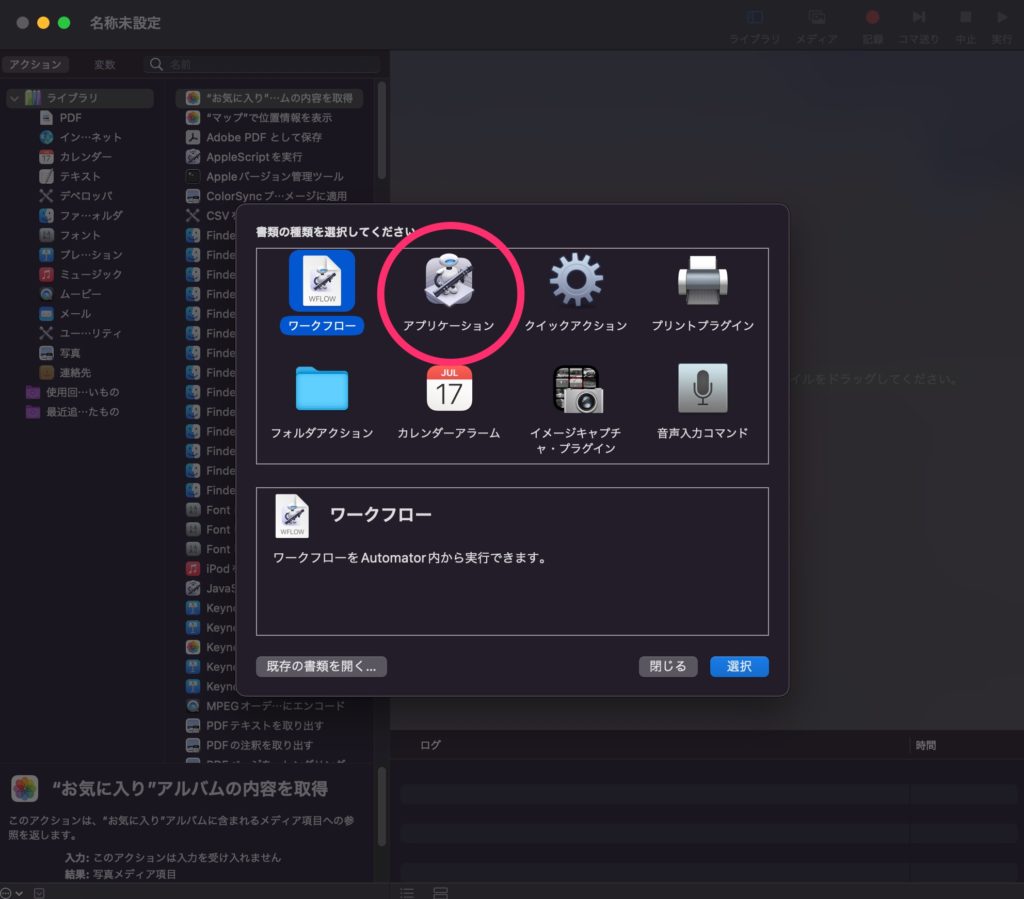
次に「アプリケーション」を選択します。

次に、上記画像の赤枠の検索窓に「シェルスクリプト」と入力し検索窓の下に出てきた「シェルスクリプトを実行」を選択します。
右側の青枠のコマンドラインに、
open -a ‘/Applications/Google Chrome.app’ https://tweetdeck.twitter.com/
と入力します。

その後、Finderの「ファイル」より「保存」を選択します。
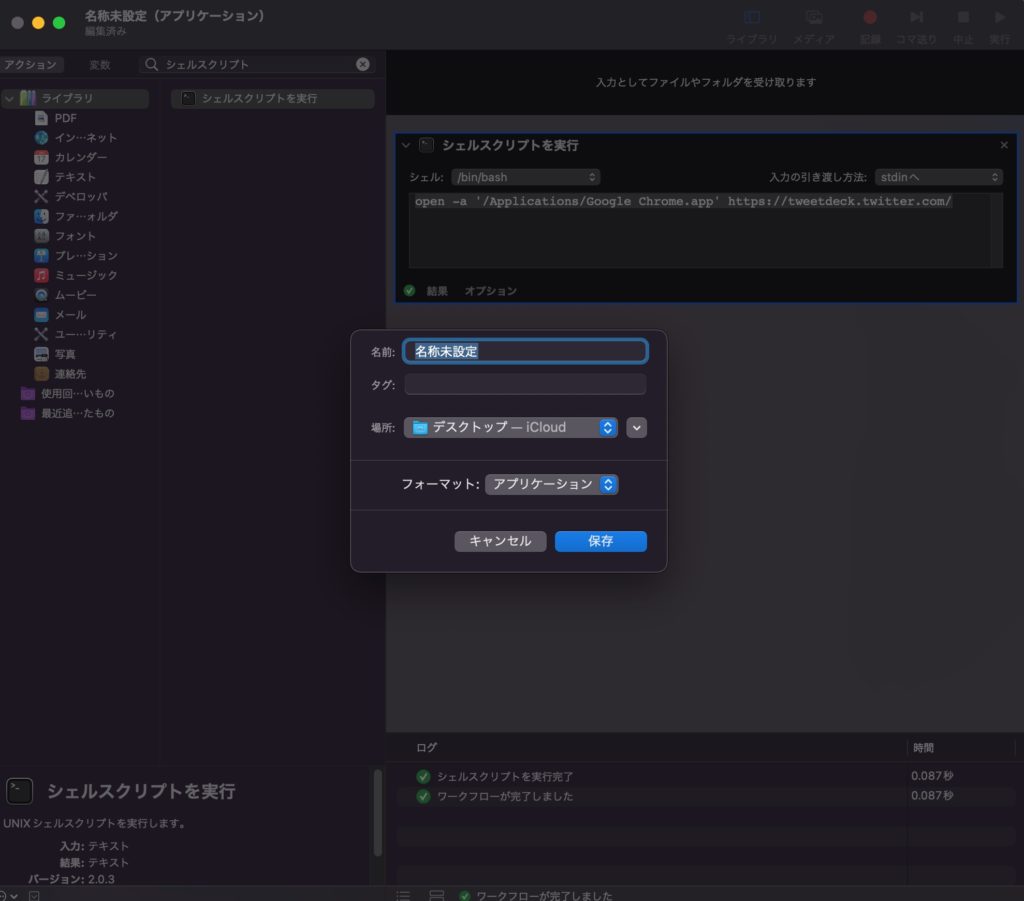
好きな名前を付け、自分の把握出来る場所を選択し保存を押下します。
保存先に無事に保存されているのを確認した上で、実行してみましょう。
これでアプリケーション化されたので、Dockに追加することが出来るようになります。
検証環境
iMac 27inch 2020 Intel Core i9
macOS Monterey 12.3

